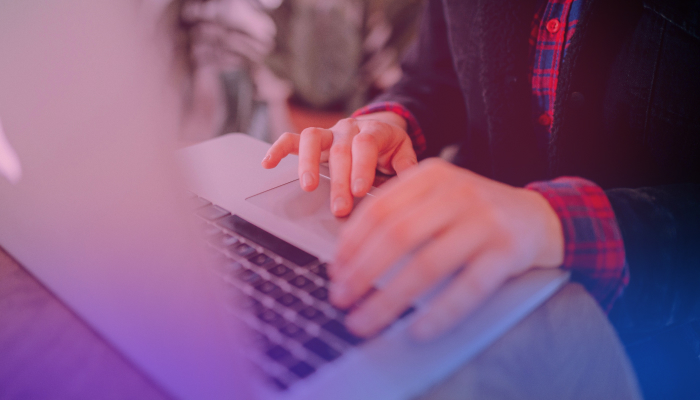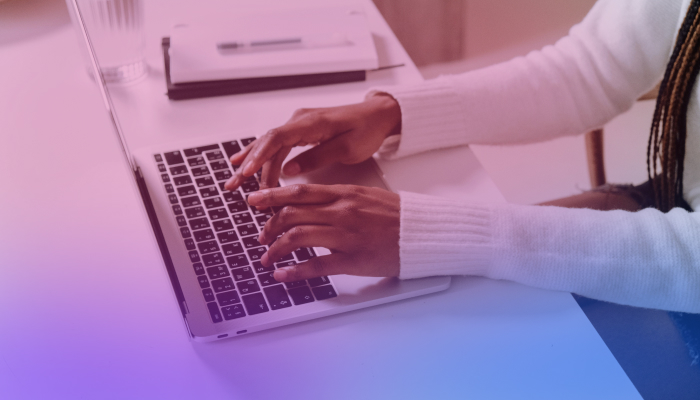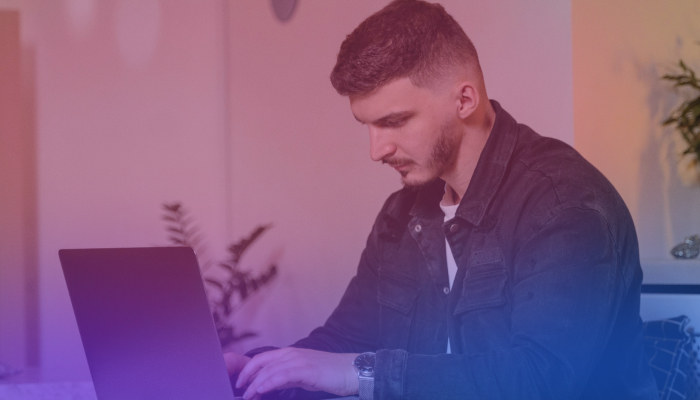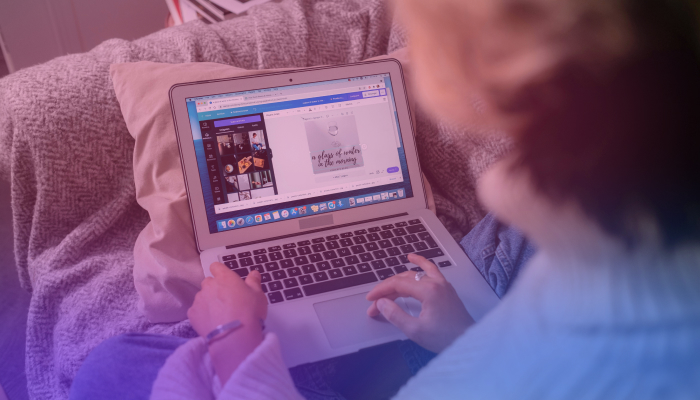¿ChatGPT puede programar reuniones?
December 19, 2023
December 19, 2023
August 27, 2025
August 27, 2025
¿Has estado usando ChatGPT para crear contenido y convertir correos electrónicos un poco groseros en correos electrónicos perfectamente educados y profesionales? Y quizás te preguntes: «¿Qué más puedo hacer con ChatGPT?»
Seguro que has pensado en ahorrar tiempo para tus reuniones. Después de todo, en promedio, podrías dedicar un tercio de tu tiempo total de trabajo a reuniones. En esta entrada del blog, analizaremos si ChatGPT puede ayudarte a programar reuniones, tomar notas de las reuniones y hacer otras cosas increíbles para administrar tu tiempo.
¿ChatGPT puede programar una reunión?
ChatGPT no puede programar una reunión directamente porque no tiene acceso a tu calendario. Pero con la ayuda de Zapier, podrás realizar este flujo de trabajo.
Cómo usar ChatGPT y Zapier para programar reuniones
De hecho, el complemento ChatGPT de Zapier puede facilitar la programación de reuniones, y aquí tienes una guía paso a paso sobre cómo aprovechar este poderoso dúo:
- Create a account of Zapier: Si aún no tienes una, regístrate para obtener una cuenta de Zapier. Es una herramienta que conecta tus aplicaciones y automatiza los flujos de trabajo.
- Instala el complemento ChatGPT: Busca el plugin ChatGPT en Zapier e instálalo. Esto te permitirá crear flujos de trabajo que incluyan ChatGPT.
- Crea un nuevo Zap con ChatGPT: En tu panel de control de Zapier, haz clic en «Crear un Zap». Pon a tu Zap un nombre como «Programación de reuniones de ChatGPT».
- Configura el disparador: Elige el plugin ChatGPT como disparador. Esto significa que la acción comenzará con algo que hagas en ChatGPT.
- Defina la acción: Tras configurar el disparador, defina la acción. Elige tu aplicación de calendario (como Google Calendar) para realizar la acción y establece la acción específica como «Crear un evento».
- Defina los detalles del evento: Usa la función de texto dinámico de Zapier para obtener los detalles relevantes de ChatGPT para tu evento de calendario. Por ejemplo, configura tu Zap para que muestre la fecha y la hora mencionadas en tu conversación de ChatGPT y añádalas al evento de tu calendario.
- Pon a prueba tu Zap: Una vez que todo esté configurado, es hora de probar tu Zap. Inicia una conversación con ChatGPT y menciona una fecha y una hora para ver si el evento aparece en tu calendario.
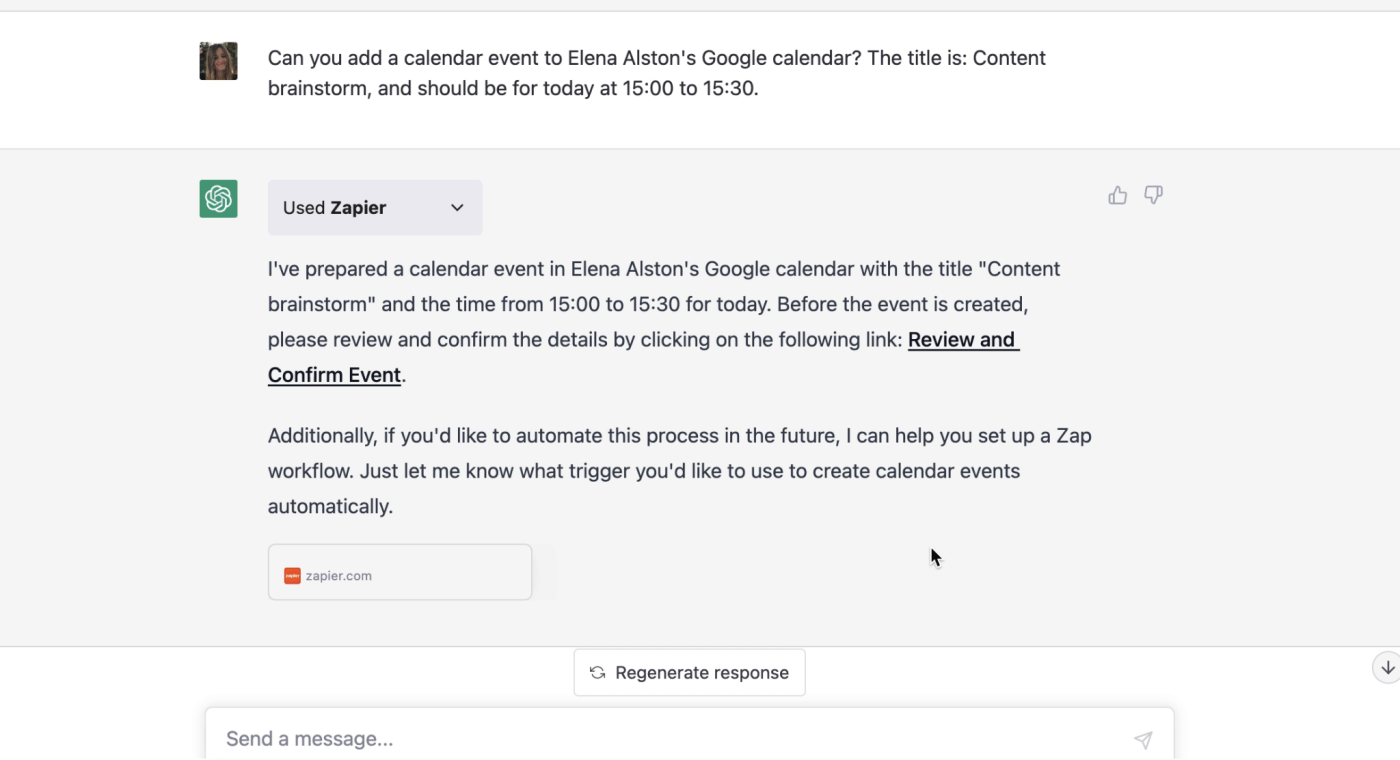
¡Y listo! Ya estás todo listo. Esto supone un poco más de trabajo por adelantado, pero una vez que lo configures, puedes ahorrar unos minutos cada vez.
Este proceso es especialmente útil para quienes ya están en ChatGPT y no quieren cambiar de pestaña a otra aplicación mientras están en el mismo flujo de trabajo.
Sin embargo, es posible que deba configurar otros ajustes automatizados, como agregar automáticamente un enlace de Zoom cuando se genere un evento de calendario. Ahora que tienes una solución alternativa para programar reuniones con ChatGPT, hablemos de otras formas en las que ChatGPT puede ayudarte a que tus reuniones sean más productivas.
{{rt_cta_ai-conveniencia}}
Formas de usar ChatGPT para reuniones
ChatGPT es muy útil en todas las etapas de una reunión, ya sea en la fase de planificación o en la de seguimiento una vez concluida. Vamos a profundizar en los detalles:
Antes de la reunión
Como director de proyectos o creador de contenido, las tareas previas a la reunión suelen implicar la generación de ideas, la creación de agendas y la comunicación con el equipo. ChatGPT puede ayudarte a:
- Creación de agenda: Genere una agenda de reuniones proporcionando temas amplios a ChatGPT, y puede ayudar a desglosarlos en puntos de discusión manejables.
- Lluvia de ideas: ChatGPT puede ser un compañero de intercambio de ideas si tienes un bloqueo creativo. Puede proporcionar sugerencias únicas, ayudar con la estrategia de contenido o ayudar a identificar los posibles riesgos del proyecto.
Rapid Council: Si tiene dificultades para pensar sobre qué discutir en la reunión, tal vez debería saltarse esta reunión. El mejor consejo de productividad es eliminar una reunión e intentar resumirla en un correo electrónico.

After of the union
El trabajo no termina una vez finalizada la reunión. De hecho, no ha hecho más que empezar. ChatGPT puede ayudarte a gestionar las tareas posteriores a la reunión:
- Resume las reuniones: Si utilizas una herramienta como Tactiq, tendrás una transcripción completa de tu reunión. Luego puedes pedirle a ChatGPT que resuma la transcripción.
- Correos electrónicos de seguimiento: Usa ChatGPT para redactar correos electrónicos o mensajes de seguimiento. Brindele las conclusiones clave y podrá redactar un mensaje conciso y claro para enviarlo a todos los participantes.
- Tareas asignadas: ChatGPT puede ayudar a crear un plan de proyecto detallado o una estrategia de contenido para convertir sus puntos de discusión en tareas procesables.
La integración de ChatGPT en sus flujos de trabajo le permite agilizar el proceso de reunión, ahorrar un tiempo precioso y centrarse en lo que mejor sabe hacer: crear y gestionar.
Las mejores herramientas de inteligencia artificial para ayudar a optimizar sus reuniones
ChatGPT ya es una herramienta de inteligencia artificial que ahorra mucho tiempo. Pero si utilizas herramientas en las que ChatGPT está integrado, se vuelve incluso más potente.
Tactiq - Reuniones con IA y ChatGPT
La primera herramienta de nuestra lista es, por supuesto, Tactiq. Tactiq es una herramienta de inteligencia artificial que se especializa en administrar las transcripciones de las reuniones. Una de sus funciones más valiosas es el AI Meeting Kit. Le permite guardar las instrucciones personalizadas de ChatGPT para todos los tipos de reuniones.
Por ejemplo, si celebras reuniones de actualización del estado del proyecto con regularidad, puedes crear instrucciones personalizadas para estas reuniones. Estas instrucciones pueden extraer automáticamente de tus transcripciones los puntos de acción, las decisiones tomadas o cualquier punto de debate importante, lo que te facilita revisar y compartir estos puntos clave después de la reunión.
A continuación te explicamos cómo empezar a usarlo:
- Regístrate en Tactiq e intégralo con la plataforma de reuniones que elija.
- Únete a la llamada y la ventana de Tactiq aparecerá en el lado derecho de la pantalla, donde verás la transcripción en tiempo real.
- Tras la reunión, recibirá un enlace a su expediente académico.
- Una vez que hayas visto tu expediente académico en Tactiq, dirígete a Kit de reuniones con IA and personalice las instrucciones de ChatGPT de acuerdo con la naturaleza de sus reuniones.

Por ejemplo, si normalmente realizas reuniones individuales, puedes crear un mensaje personalizado. Por ejemplo, mis reuniones tienen la misma estructura: identificar los logros recientes, las áreas de mejora y los planes de crecimiento futuros. Puedo guardarla como mensaje y reutilizarla para reuniones individuales.
Lea nuestra entrada de blog para obtener más información sobre cómo puede usar ChatGPT para sus reuniones.
Noción: IA - Resume las reuniones y más
Si ya utilizas Notion, Tactiq también puede guardar tus transcripciones allí. Puedes realizar más funciones de IA con Notion AI.
Por ejemplo, puedes usar NotionAI para transformar la transcripción de una reunión en una entrada de blog, ahorrándote el tiempo y el esfuerzo de la transcripción manual y la creación de contenido. Ya sea que necesites crear un informe detallado del proyecto, una interesante entrada de blog o un simple resumen de una reunión, NotionAI puede ayudarte a convertir tus debates en contenido significativo de forma rápida y eficiente.

Cómo empezar a usar Notion AI
- Si ya utilizas Notion, todo lo que tienes que hacer es actualizar para añadir IA. Cuesta 10$ al mes por usuario.
- Cuando tengas Notion AI, toca «espacio» en cualquier momento que quieras traer la IA.
- Al final de la transcripción, suelo escribir comandos como «Resume los puntos principales relacionados con el contenido de LinkedIn y conviértalo en una entrada de blog».
Normalmente hago esto cuando grabo un tutorial o grabo un podcast en solitario.
Movimiento - Programar tareas automáticamente
La función más popular de Motion es la programación automática de las tareas. Todo lo que tienes que hacer es introducir tus tareas y su IA te ayudará a priorizarlas y a garantizar que siempre llegues a tiempo. Tiene muchísimas más funciones, como combinar todos tus calendarios en una sola vista.

A continuación te explicamos cómo empezar a usarlo:
- Inscríbete en Motion. Es gratis durante 7 días.
- Sigue las instrucciones de incorporación, como configurar tu cronograma e identificar tus proyectos y tareas.
- Complete el flujo de incorporación, que incluye configurar su horario de trabajo, crear tareas o rutinas recurrentes, crear un espacio de trabajo y crear su primer proyecto y tareas.
Personalmente, no he probado Motion, pero está en una de mis herramientas de inteligencia artificial para intentar no solo agilizar las reuniones, sino básicamente para todo. Como gerente de proyectos, trabajo con varios equipos, calendarios y proyectos. Por lo tanto, ¡es tentador tener un solo lugar para administrarlos todos!
Más consejos de ChatGPT para la gestión del tiempo
Si esos consejos de productividad no son suficientes, aquí hay más formas en las que ChatGPT puede ayudarte a administrar mejor tu tiempo:
Data analysis
Pego data of Google Calculo Sheets for helpare to analyze marketing campaigns. Según tus indicaciones, ChatGPT puede ayudarte a analizar los patrones de tus datos e identificar anomalías. Por supuesto, solo funcionará con los datos que le proporciones, así que proporciona los mejores datos posibles.
Toma de decisiones
Utilizo ChatGPT para ayudar a ejecutar diferentes escenarios, lo que me permite analizar más opciones y ver la mejor ruta a elegir. Tomar decisiones puede ser estresante y llevar mucho tiempo. Pero con ChatGPT, puedes acelerar el proceso.
Recuerda que la clave para sacar el máximo provecho de ChatGPT es ser claro y específico acerca de tus necesidades. Es una herramienta diseñada para aumentar tus capacidades y funciona mejor cuando se te dan instrucciones claras.
Y como siempre, debes tomar la salida de ChatGPT con reservas, ya que no es 100% precisa. Es tan bueno como la entrada que proporciones.
IA más allá de la programación de reuniones
Si bien es posible que ChatGPT por sí solo no pueda programar reuniones, es un activo indispensable cuando se combina con otras herramientas como Zapier, Tactiq, Notion AI y Motion. Desde programar reuniones y resumir las transcripciones hasta ayudar en la toma de decisiones y el análisis de datos, ChatGPT puede mejorar significativamente sus estrategias de gestión del tiempo.
A medida que continuamos explorando y aprovechando el potencial de la IA, no sabemos qué otras hazañas podemos lograr en nuestra búsqueda de mejorar la productividad y la eficiencia en el trabajo. No se trata solo de gestionar mejor las reuniones, sino de empoderarnos para centrarnos en lo que realmente importa: la innovación, la creatividad y las conexiones humanas. A medida que avanzamos, el cielo es el límite de lo que podemos lograr con la IA a nuestro lado. Estamos aquí para abrazar el futuro, una reunión a la vez.
Get live transcriptions without an AI bot joining the meeting.
Prueba Tactiq para tu próxima reunión.
¿Quiere disfrutar de la comodidad de los resúmenes de IA?
Prueba Tactiq para tu próxima reunión.
¿Quiere disfrutar de la comodidad de los resúmenes de IA?
Prueba Tactiq para tu próxima reunión.